Ảnh chụp màn hình MacBook lưu ở đâu? Cách để thay đổi
Ảnh chụp màn hình MacBook lưu ở đâu? Cách để thay đổi
Câu hỏi ảnh chụp màn hình Macbook lưu ở đâu thường được đặt ra bởi những người mới bắt đầu sử dụng thiết bị này. Trong bài viết dưới đây, Điện Thoại Vui sẽ cùng bạn khám phá vị trí lưu trữ của các ảnh chụp màn hình trên Macbook, cũng như cung cấp những thông tin bổ ích khác liên quan đến việc quản lý và sử dụng ảnh chụp màn hình. Hãy cùng tìm hiểu để biết thêm chi tiết!
Ảnh chụp màn hình MacBook lưu ở đâu?
Bạn có bao giờ thắc mắc ảnh chụp màn hình MacBook lưu ở đâu không? Theo mặc định, ảnh chụp màn hình trên MacBook sẽ được lưu trên màn hình chính (desktop) với tên dạng “Screenshot-thời gian chụp”. Hoặc “Ảnh-chụp-màn-hình-thời gian chụp” nếu bạn để tiếng Việt.
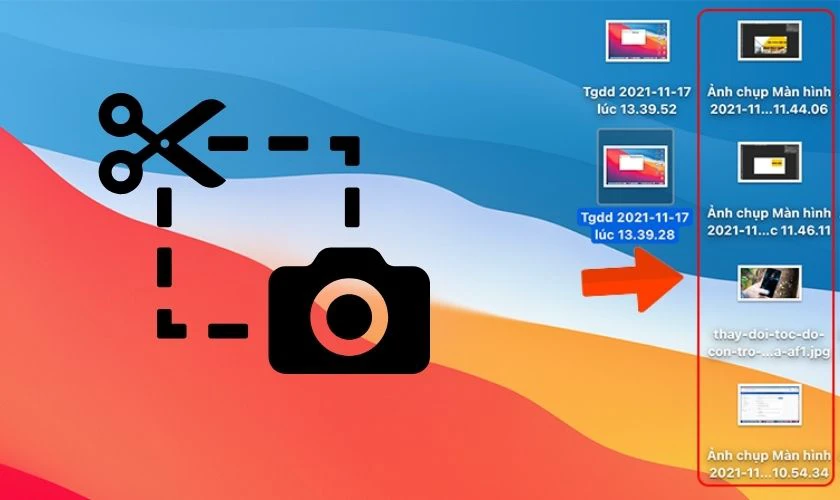
Nếu không tìm thấy ảnh chụp màn hình ở đó, bạn có thể kiểm tra trong Finder và tìm thư mục lưu ảnh.
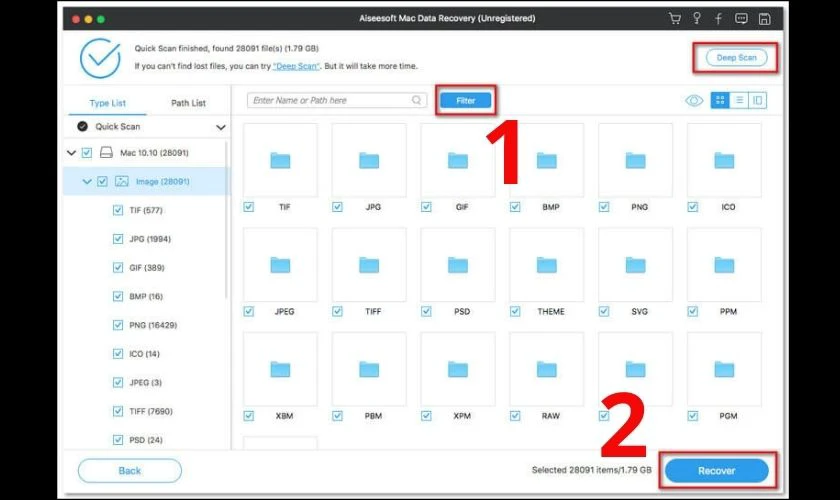
Nếu ảnh chụp chỉ được lưu vào bộ nhớ tạm (clipboard), bạn cần dán nó vào ứng dụng cần thiết như Word, khung chat hoặc ghi chú bằng cách nhấn Command + V.
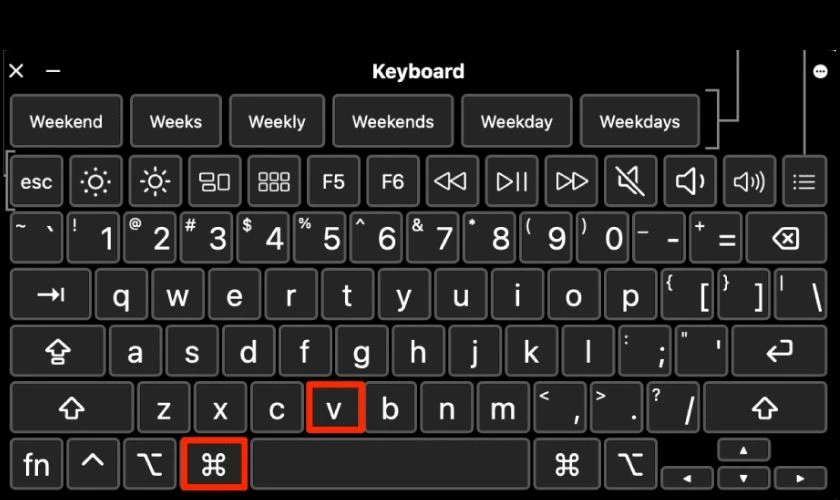
Ảnh này chỉ có giá trị lưu tạm thời. Vì thế, sau khi bạn dán vào ứng dụng mình cần thì ảnh cũng sẽ mất, không được sao lưu. Cách này giúp máy giảm nhẹ dung lượng. Tuy nhiên, nếu bạn muốn lưu ảnh để sử dụng lâu dài, nhiều lần thì nên chọn thư mục lưu trữ nhé.
Màn hình MacBook Air M2 bị mờ hoặc nhấp nháy? Đừng lo, việc thay màn hình MacBook Air M2 tại Điện Thoại Vui sẽ giúp khôi phục chất lượng hiển thị sắc nét như ban đầu. Xem ngay!
Cách thay đổi thư mục lưu ảnh màn hình trên MacBook
Bạn có thể lưu ảnh chụp màn hình vào thư mục mà mình mong muốn. Để làm được điều đó, bạn hãy thực hiện theo các bước như sau:
MacOS 10.14 trở lên
Cách thực hiện đối với MacBook sử dụng MacOS phiên bản 10.14 trở lên như sau:
Bước 1: Nhấn tổ hợp phím Command + Shift + 5 để mở công cụ chụp màn hình.
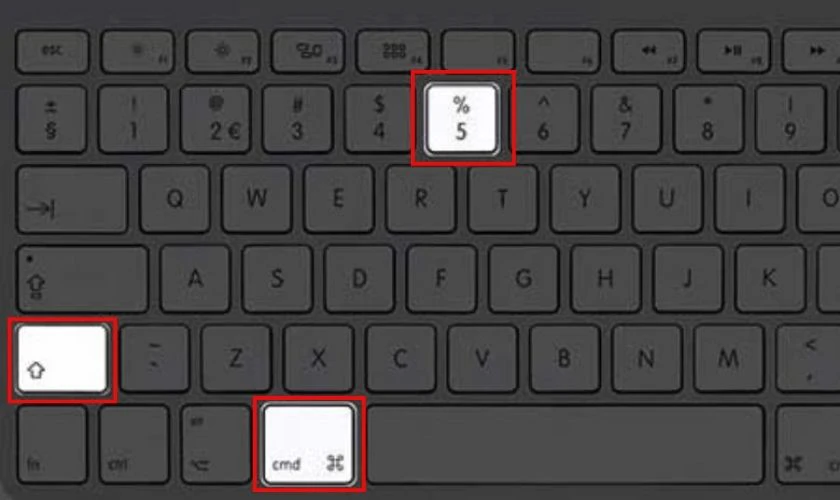
Bước 2: Trong thanh công cụ, chọn Options. Danh sách thư mục sẽ hiện ra, bạn chọn vào thư mục mà mình muốn lưu ảnh chụp màn hình MacBook.
Nếu không tìm thấy thư mục mình muốn chọn, bạn có thể chọn Other Location để điều hướng đến thư mục bất kỳ trên máy.
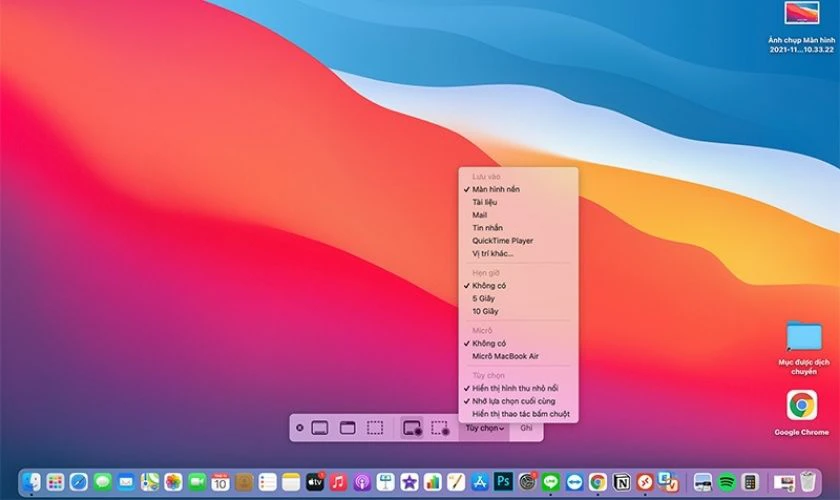
Sau khi hoàn tất các bước trên, ảnh chụp màn hình của những lần sau sẽ tự động được lưu vào đó. Bạn chỉ cần vào tìm kiếm, sắp xếp theo ý mình thôi.
MacOS 10.14 trở về trước
Đối với phiên bản cũ hơn, bạn có thể thực hiện theo các bước hướng dẫn bên dưới:
Bước 1: Mở ứng dụng Finder trên thanh Dock rồi tạo một thư mục mới trong Finder.
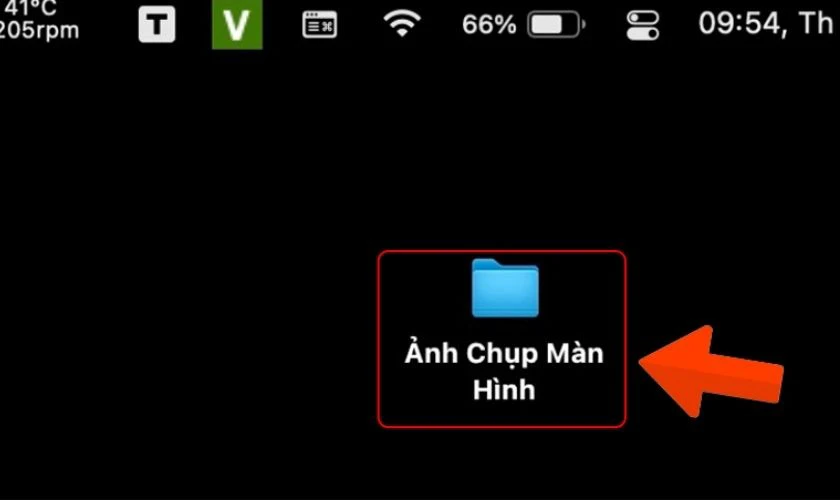
Bước 2: Nhấn tổ hợp phím Command + Space để mở nhanh công cụ tìm kiếm Spotlight, nhập Terminal rồi ấn mở thư mục này ra.
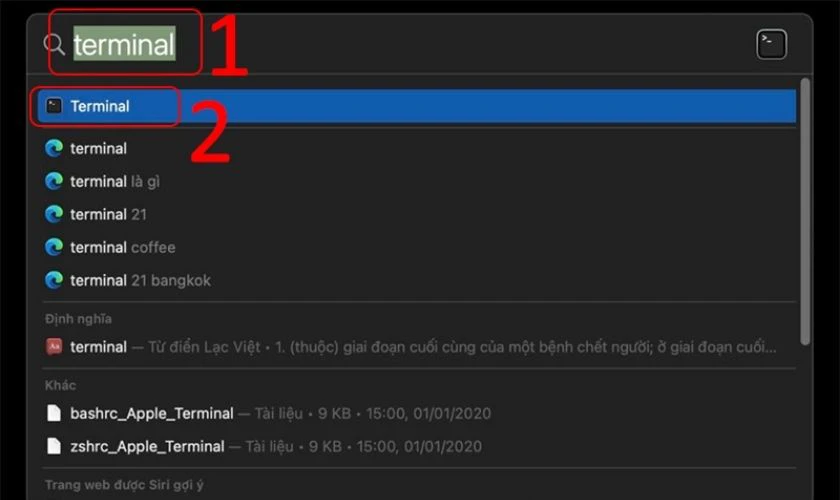
Bước 3: Trong cửa sổ mới vừa mở, bạn nhập lệnh defaults write com.apple.screencapture location . Lưu ý, nhớ có khoảng trắng ở cuối lệnh.
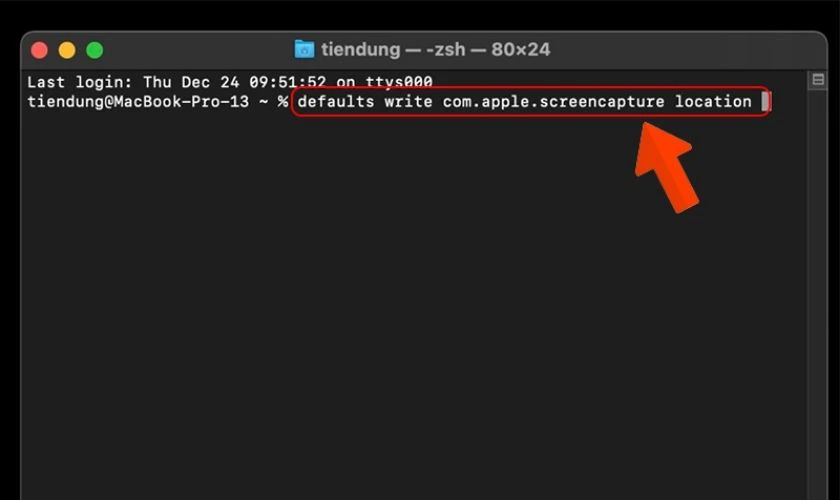
Tiếp theo, kéo thư mục ảnh vừa tạo vào góc trên cùng của cửa sổ Terminal rồi nhấn Enter.
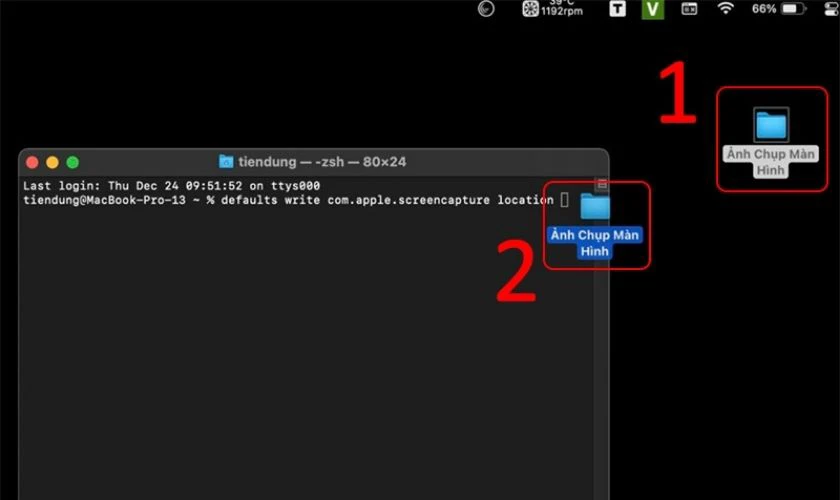
Bước 4: Nhập lệnh killall SystemUIServer để lưu lại tất cả các thay đổi bạn vừa thực hiện.
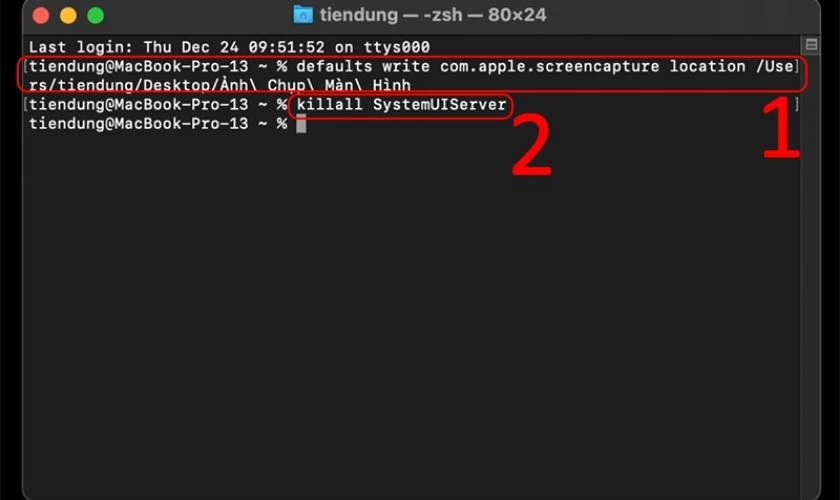
Sau khi hoàn thành các bước trên, bạn có thể test nhanh bằng 1 bức ảnh chụp màn hình nhé.
Cách thay đổi tên ảnh chụp màn hình trên MacBook
Bạn có thể thay đổi tên ảnh chụp màn hình mặc định trên Macbook bằng những thao tác sau:
Bước 1: Sử dụng tổ hợp phím Command + Space để mở Spotlight, nhập Terminal và chọn Terminal.
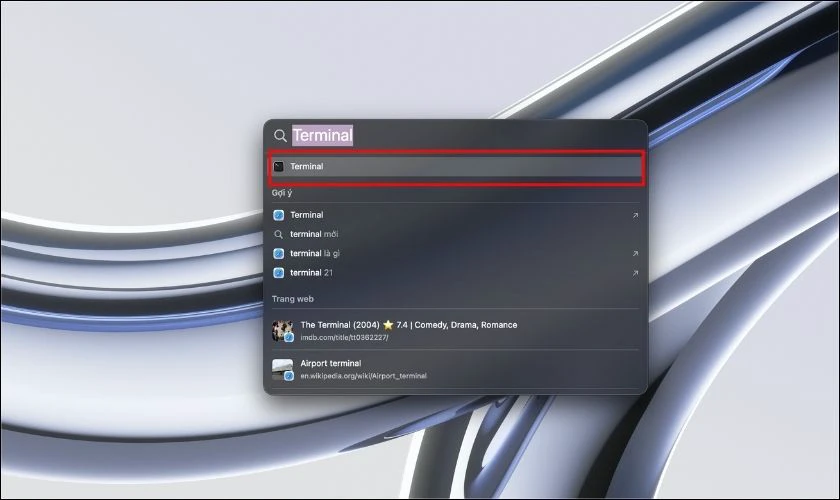
Bước 2: Trong Terminal, gõ lệnh defaults write com.apple.screencapture name 'tên_mới' (ví dụ: DTV) và nhấn Enter.
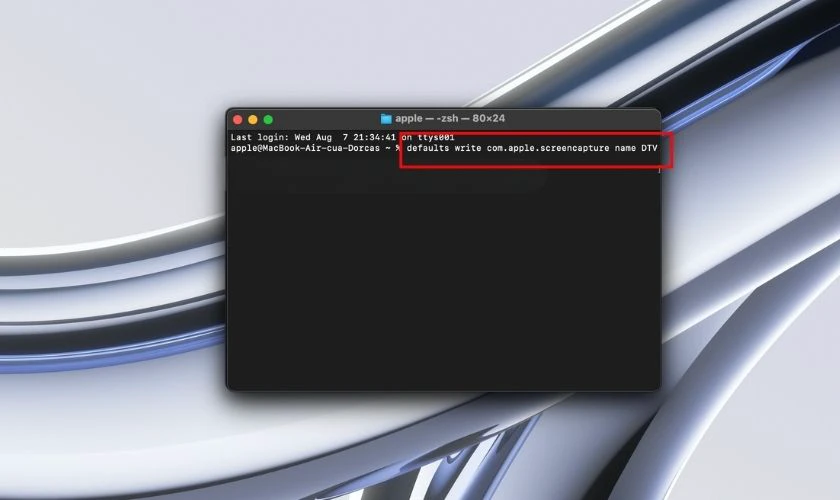
Bước 3: Gõ tiếp lệnh killall SystemUIServer và nhấn Enter để áp dụng thay đổi.
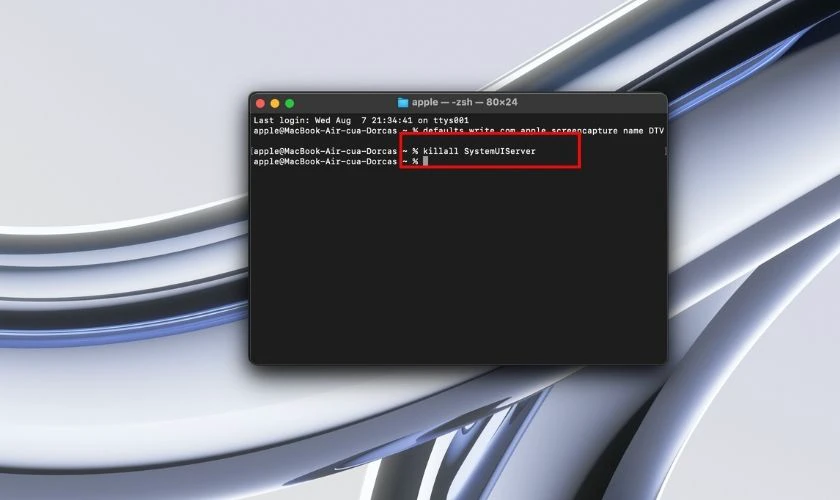
Lúc này, bạn có thể tiến hành chụp màn hình để kiểm tra xem tên ảnh chụp màn hình đã được thay đổi hay chưa.
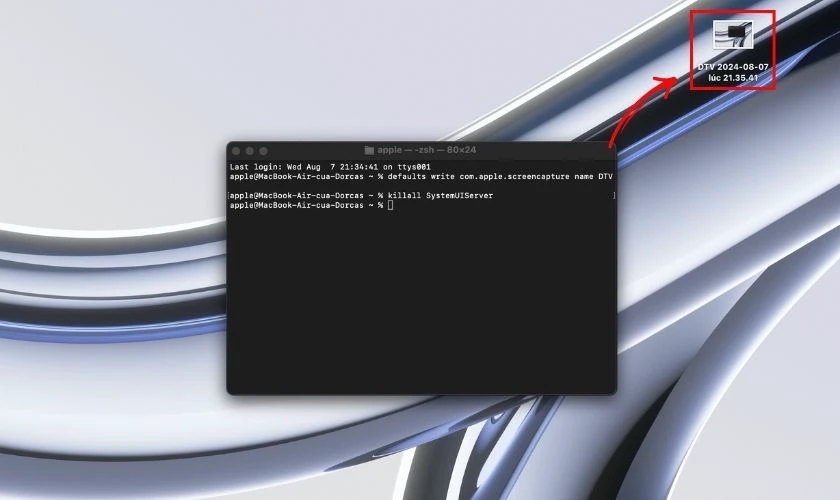
Khi bạn đã hoàn tất việc cấu hình và thiết lập các tùy chọn lưu trữ cho ảnh chụp màn hình trên Macbook, bạn sẽ nhận thấy rằng các ảnh chụp màn hình được tạo ra sau đó sẽ có tên mới, dựa trên định dạng mà bạn đã thiết lập trước đó.
Hướng dẫn xoá ảnh chụp màn hình trên MacBook
Để xóa ảnh chụp màn hình, bạn có thể thực hiện bằng cách nhấn chuột phải vào ảnh cần xóa và chọn tùy chọn Chuyển vào Thùng rác từ menu ngữ cảnh. Thao tác này sẽ di chuyển ảnh vào Thùng rác của hệ điều hành. Giúp bạn dọn dẹp và quản lý các tệp không cần thiết một cách hiệu quả.
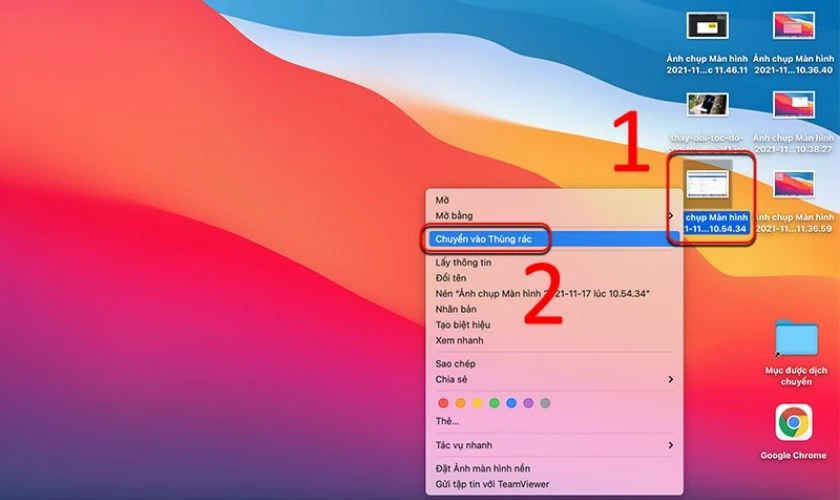
Sau khi di chuyển ảnh vào Thùng rác, bạn có thể kiểm tra lại trong Thùng rác để khôi phục nếu cần thiết hoặc xóa vĩnh viễn các tệp không mong muốn.
Lỗi màn hình khiến bạn khó chịu và làm giảm trải nghiệm sử dụng? Xem ngay dịch vụ thay màn hình MacBook Air, Pro chất lượng tại Điện Thoại Vui!
Kết luận
Bài viết trên đã trả lời cho câu hỏi ảnh chụp màn hình Macbook lưu đâu chi tiết nhất. Hy vọng với những điều Điện Thoại Vui đã chia sẻ sẽ giúp bạn có thể sử dụng máy tính một cách tối ưu hơn. Hãy tiếp tục theo dõi các bài viết mới của Điện Thoại Vui để cập nhật nhiều thông tin hữu ích nhé!
Bạn đang đọc bài viết Ảnh chụp màn hình MacBook lưu ở đâu? Cách để thay đổi tại chuyên mục Hỏi đáp trên website Điện Thoại Vui.

Tôi là Trần My Ly, một người có niềm đam mê mãnh liệt với công nghệ và 7 năm kinh nghiệm trong lĩnh vực viết lách. Công nghệ không chỉ là sở thích mà còn là nguồn cảm hứng vô tận, thúc đẩy tôi khám phá và chia sẻ những kiến thức, xu hướng mới nhất. Tôi hi vọng rằng qua những bài viết của mình sẽ truyền cho bạn những góc nhìn sâu sắc về thế giới công nghệ đa dạng và phong phú. Cùng tôi khám phá những điều thú vị qua từng con chữ nhé!

